这篇文章主要介绍了angular项目中bootstrap-datetimepicker时间插件的使用示例,现在分享给大家,也给大家做个参考。
一、需求:
后台系统中经常会使用到的功能,选择一个时间区间,根据这个时间区间去筛选一些信息,比如,某一时间段的注册用户。
二、最后效果
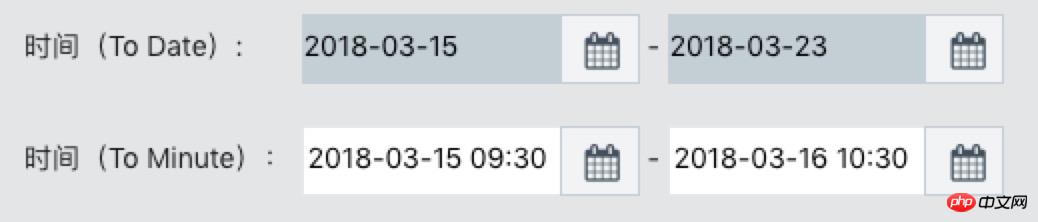
三、需要引入的文件(src/index.html)

注意:1、jQuery文件先引用,因为在初始化日期插件是,需要找到DOM中的对象,添加一些样式;
2、可以看到,我项目中并没有引用bootstrap.min.css这个文件,因为是在index.html全局引用的这个样式,对已经写好的样式有很大的影响,因此产生的影响就是样式是乱掉的,你看到的效果图(第一张图片)的样式就需要自己动手啦,写一个共用的样式,在每个组件中引用。
具体样式就不加了,相信如果你引用插件的这个坑淌过来了,这点儿小事儿,就想一颗奶油巧克力,带着成就感慢慢‘品尝'吧~
四、代码部分
A、 To Date
(html代码)
JS代码
//初始化日期插件 -- 选择到天
$('#startTime').datetimepicker({
format: 'yyyy-mm-dd',//显示格式
todayHighlight: 1,//今天高亮
minView: "month",//设置只显示到月份
startView:2,
forceParse: 0,
showMeridian: 1,
autoclose: true,//选择后自动关闭
language: 'zh-CN',
weekStart: 1,
// todayBtn: 1,
// autoclose: 1,
// todayHighlight: 1,
// startView: 2,
// minView: 2,
// forceParse: 0,
// pickerPosition:'bottom-right'//日期插件弹出的位置
}).on("changeDate", function () {
$('#endTime').datetimepicker('setStartDate', $("#startTime").val());
console.log( $("#startTime").val());
$("#endTime").focus()
});
$('#endTime').datetimepicker({
format: 'yyyy-mm-dd',//显示格式
todayHighlight: 1,//今天高亮
minView: "month",//设置只显示到月份
startView:2,
forceParse: 0,
showMeridian: 1,
autoclose: true,//选择后自动关闭
language: 'zh-CN',
weekStart: 1,
// todayBtn: 1,
// autoclose: 1,
// todayHighlight: 1,
// startView: 2,
// minView: 2,
// forceParse: 0,
// pickerPosition:'bottom-right'//日期插件弹出的位置
}).on("changeDate", function () {
$('#startTime').datetimepicker('setEndDate', $("#endTime").val());
console.log( $("#endTime").val());
});format这个参数可以设置日期的格式,yyyy-mm-dd,yyyy/mm/dd
B、To Minute
(html代码)
(JS 代码)
// //初始化日期插件 -- 选择到分钟
$('#startTimeMinute').datetimepicker({
//language: 'fr',
format: 'yyyy-mm-dd hh:ii',//显示格式
weekStart: 1,
todayBtn: 1,
autoclose: 1,
todayHighlight: 1,
startView: 2,
forceParse: 0,
showMeridian: 1
}).on("changeDate", function () {
$('#endTimeMinute').datetimepicker('setStartDate', $("#startTimeMinute").val());
console.log( $("#startTimeMinute").val());
$("#endTimeMinute").focus()
});
$('#endTimeMinute').datetimepicker({
//language: 'fr',
format: 'yyyy-mm-dd hh:ii',//显示格式
weekStart: 1,
todayBtn: 1,
autoclose: 1,
todayHighlight: 1,
startView: 2,
forceParse: 0,
showMeridian: 1
}).on("changeDate", function () {
$('#startTimeMinute').datetimepicker('setEndDate', $("#endTimeMinute").val());
console.log( $("#endTimeMinute").val());
});注意:因为是一个时间区间,第一个input是开始时间,第二个是结束时间,开始时间必须在结束时间之前,因此,id必须加在input上,而不是p上。
上面是我整理给大家的,希望今后会对大家有帮助。
相关文章:






























